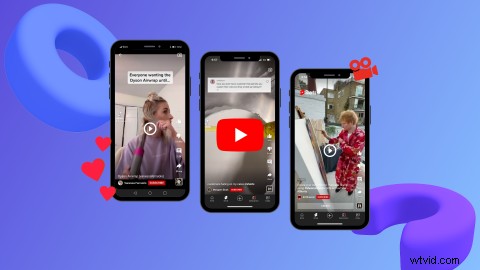
YouTube は、新しいタイプの短編動画コンテンツである YouTube ショートを開始しました。この新しい「ストーリー」形式または垂直マイクロ コンテンツは、ライバルの Instagram リール、TikTok、Snapchat、および Facebook ストーリーにも加わる最新の新機能です。
YouTube ショートと、YouTube ショートがクリエイターにもたらす新しい機会について知っておくべきことをすべて探りましょう。
YouTube ショートとは
YouTube ショートは、最大 60 秒の長さのマイクロ コンテンツを含む縦型の動画フォーマットです。 YouTube 作成ツールを使用すると、すべてのクリエイターが動画の録画、編集、音楽やテキストの追加、YouTube アプリでのショート動画の公開を直接行うことができます。 24 時間後に消える YouTube、Instagram、Facebook のストーリーとは異なり、ショート動画はクリエイターの YouTube チャンネルに永久に残ります。クリエイターは、人気のある YouTube ハッシュタグをすべてのショート動画に追加して、視聴回数と認知度を高めることもできます。
すべてのクリエイターは、モバイル デバイスやデスクトップからショート動画を視聴できますが、モバイル デバイスから YouTube アプリを介してのみショート動画を投稿できます。
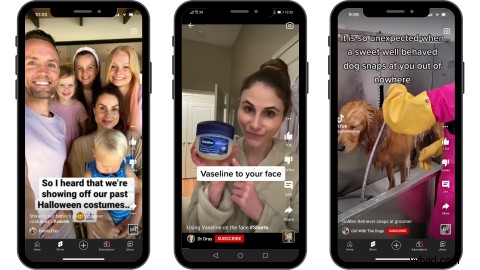
誰が YouTube ショートを使うべきですか?
YouTube ショートは、通常の YouTube 動画に比べて作成時の飽和が少ないため、クリエイターやビジネスにとって大きなチャンスです。ビデオブロガー、ファミリー チャンネル、テクノロジーの専門家、美容の第一人者、ゲーマー、おもちゃのレビュアーなど、YouTube ショートはニッチに関係なくすべてのクリエイターが使用できます。
YouTube vlogger は、視聴者がチャンネルをクリックして購読したくなる一連の YouTube ショートをキュレートできます。ブランドや中小企業は、YouTube ショート クリエーター ツールを使用して、小さなスニペットで商品を販売したり、無料のオンライン動画エディターを使用して既存の長編動画を YouTube ショートにリサイクルしたりすることもできます。
クリエイターが YouTube ショートを使用する理由
高品質の YouTube ショート動画を継続的にアップロードすることは、認知度を高め、コンテンツを収益化する最速の方法の 1 つです。しかし、YouTube ショートは YouTube チャンネルの成長にどのように役立つのでしょうか?確認してみましょう。
YouTube チャンネルにショート動画を公開すると、再生回数を増やす機会が増えます。チャンネルの視聴回数が増えるほど、チャンネル登録者とエンゲージメントが増加する可能性が高くなります。ソーシャル メディア プラットフォームが新機能をローンチするとき、それ (むしろアルゴリズム!) は、クリエイターに新機能を使用して普及させたいと考えています。クリエイターがこの新機能を利用すると、YouTube チャンネルでプロフィールと動画の両方の再生回数が急増する可能性があります。これは Instagram のリール機能にも当てはまります。
チャンネル登録者数に関係なく、YouTube ショートから収益を得ることができます。 1000 人のチャンネル登録者と 4000 時間の視聴時間で収益を得るなど、YouTube のパートナー プログラムの要件は忘れてください。どのクリエイターも、前提条件なしで YouTube ショート収益化プログラムの恩恵を受けることができます。 YouTube はショート ファンド プログラムに招待するクリエイターを厳選します。
YouTube ショートを使用する場所
YouTube ショートをチャンネルの長編動画のプレロールにして、チャンネルの動画再生回数を増やします。プレロールは通常、視聴者がオリジナル コンテンツをもっと見たいと思わせるものです。
YouTube ショートでは、クリエイターが古い動画をリサイクルして、別の形式を使用して視聴者を維持することもできます。倹約家なら、Instagram リール、Facebook ストーリー、TikTok などのソーシャル メディア プラットフォームで動画を再利用できます。さまざまなソーシャル メディア プラットフォームに合わせて動画のサイズを変更してください。
ショート動画は YouTube アプリのどこで公開されていますか?
YouTube アプリ
[YouTube ショート] タブは、電話画面の下部にある [ホーム] タブの横にあります。 TikTok や Instagram Reels と同じように、[Shorts] タブをタップして、Shorts フィードをスクロールするだけです。ユーザーは、クリエイターのプロフィール写真/名前をタップして、アップロードされたすべてのショート動画を表示できます。
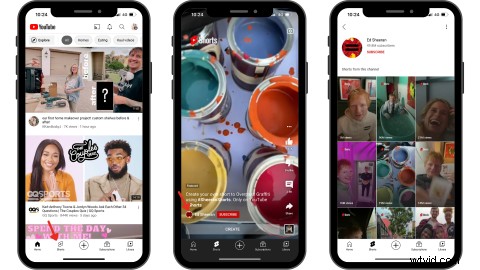
YouTube デスクトップ
デスクトップから YouTube ショートを視聴したい場合、ショートは YouTube デスクトップの左側のサイドバーにあります。 ショーツをクリックするだけです タブをクリックして、おすすめのショート パンツをスクロールします。
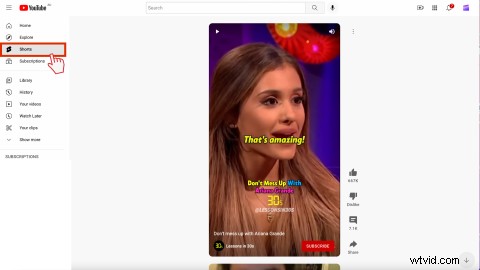
Explore でトレンドの YouTube ショートを探すこともできます タブを開き、トレンドのショートパンツまで下にスクロールします 棚。
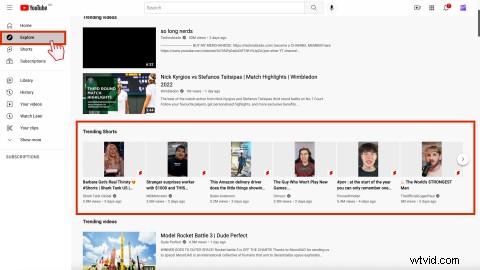
簡単な YouTube ショート動画のアイデア
クリエイターや企業は、あらゆるものを紹介する YouTube ショートを作成できます。今後のイベント、製品発表、アルバムや曲のプレビュー、チュートリアル、ビフォア アフター、ミニ vlog、レビュー、開封、舞台裏のスニペットなど、YouTube ショートはクリエイターにユニークな動画コンテンツを作成する無限の機会を提供します。 .
YouTube ショートに何を投稿すればよいかわからない場合は、現在の TikTok のトレンドを調べてください。アプリは交換可能です。 TikTok のコンテンツを再利用することは、より多くの潜在的なショート動画の視聴者にリーチし、YouTube チャンネルを成長させるための迅速で楽しい方法です。貴重な YouTube 競合他社の分析を利用して、YouTube ショート動画と長編動画のトレンドを調べます。
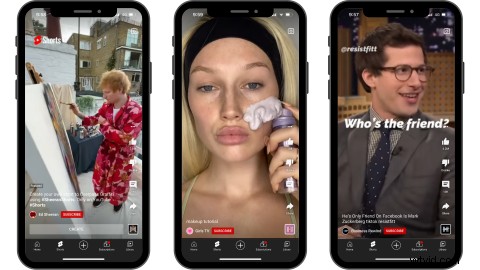
YouTube ショートの作成方法
YouTube ショートは、YouTube の横 16:9 の動画とは異なり、縦 9:16 の動画です。ビデオのアスペクト比を変換する必要がありますか? Clipchamp のアスペクト比リサイザー ツールを使用して、ワイドスクリーンの YouTube 動画をポートレートのショート動画に簡単に変換できます。
クリエイターは、パーソナライズされたショート タイトル、絵文字、カスタム サムネイルを追加したり、YouTube アプリ内の YouTube ショート アップロードでハッシュタグを使用したりすることもできます。
YouTube アプリで YouTube ショートを作成する方法
ステップ 1. YouTube アプリを開いて新しい YouTube ショート動画を作成する
YouTube アプリを開くと、スマートフォンから YouTube ショートを作成してアップロードできます。画面の下部にある + プラス ボタンをタップします。 作成 オプションがプルアップ ボックスに表示されます。動画のアップロード、ショート動画の作成、ライブ配信のいずれかを選択できます。 [ショート動画を作成] をタップします。
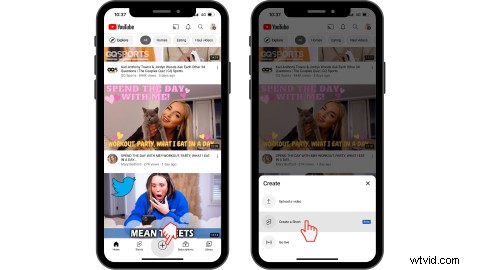
ステップ 2. アクセスを許可する
YouTube ショート動画を作成したことがない場合は、カメラとマイクへのアクセスを許可する必要があります。 アクセスを許可をタップします 続行します。
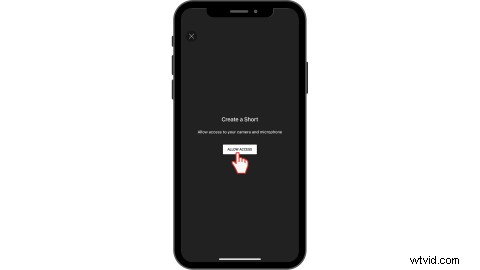
ステップ 3. YouTube ショート動画を録画するか、録画済みの縦型動画をアップロードする
YouTube ショート動画を作成しましょう。 赤い録画ボタンをタップできます YouTube ショートの録画を開始します。または、小さなボックスをクリックして、60 秒未満の録画済みの縦型動画をアップロードすることもできます。 左下にスマートフォンのクリップが表示されます。
YouTube ショートには、タイマーを設定してクリップの速度を最大 3 倍速く、0.3 倍遅く調整できる機能があります。 YouTube ショートにアップロードする録画済みの縦型ビデオ クリップを使用すると、ブランドのニーズに合わせてビデオをカスタマイズできます。
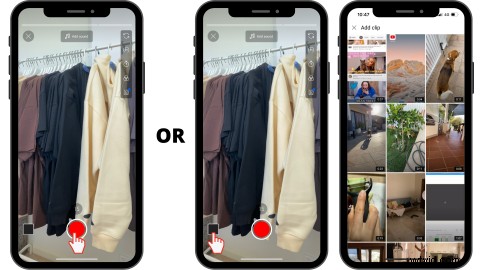
[作成] ボタンを使用して YouTube ショートを作成する方法
ステップ 1. YouTube 動画をタップし、[作成] ボタンをタップします
[作成] ボタンで YouTube ショートを作成します。ショート動画にする YouTube 動画を選択します。 作成をタップします ボタンをクリックして開始します。 サウンドの作成を選択するか または カット ビデオから。 カットを選択しました このチュートリアルのために。
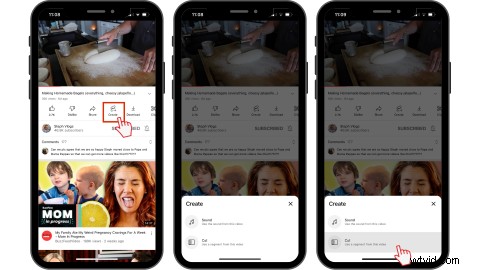
ステップ 2. YouTube ショート動画を作成する
次に、YouTube 動画からショート動画にするクリップを選択します。 [次へ] をタップします 選択して、[次へ] をタップします 公開する準備ができたら。ショートの詳細を追加し、[ショートをアップロード] をタップします 投稿する準備ができたら。
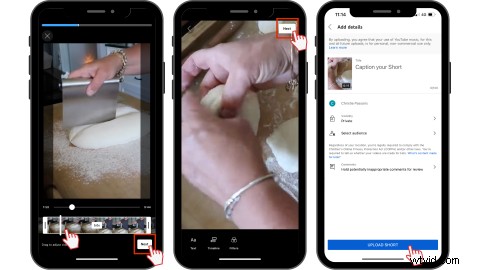
Clipchamp iOS アプリで YouTube ショートを作成する方法
ステップ 1. Clipchamp iOS アプリをダウンロードしてログインする
アプリストアから Clipchamp iOS アプリをダウンロードし、アカウントにログインするか、無料でサインアップしてください。 [+ 新しいビデオを開始する] をタップします。 ボタンをクリックして開始します。
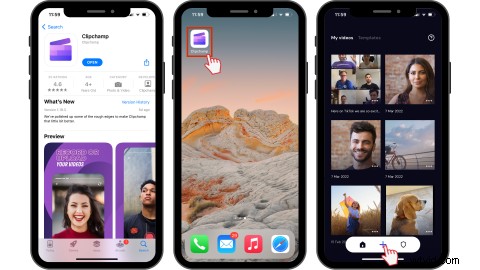
ステップ 2. ショート ビデオを作成する
個人的なストック映像でショート動画を作成するか、YouTube 動画をダウンロードします。
トランジション、背景リムーバー、AI 音声、トランジション、キャプションを使用してショート動画を編集します。 保存をタップします 画面の右上隅にあるボタン。ビデオの品質を選択すると、ビデオがスマートフォンに保存され始めます。 YouTube アプリを使用して YouTube ショートに動画をアップロードします。
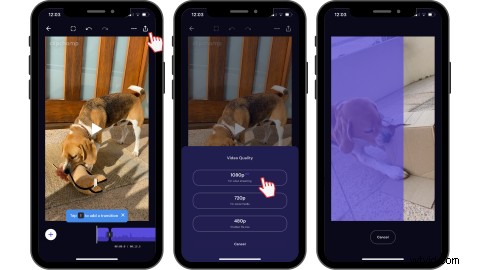
よくある質問
YouTube ショートにキャプションを追加した方が良いですか?
はい。クリエイターは、Clipchamp iOS アプリで既成の YouTube ショートを作成することで、YouTube ショートにキャプションを追加できます。便利な自動キャプション ツールを使用するだけです。字幕とキャプションは、すべての視聴者がショート動画にアクセスしやすくし、音声がなくても保持率を高める優れた方法です。
作成ボタンはクリップ ボタンと同じですか?
YouTube 作成ボタンを使用すると、ユーザーは YouTube アプリから直接ショート動画を公開できます。 [クリップ] ボタンを使用すると、共有可能なリンクを介して既存の YouTube ビデオから 5 ~ 60 秒の長さを選択して共有できます。クリエイターは、[クリップ] ボタンを使用してショート動画を作成または共有することはできません。
TikTok vs YouTube Shorts - どちらが優れていますか?
TikTok と YouTube ショート、または YouTube ショートと Instagram リールに関しては、正解も不正解もありません。クリエイターは、すべてのビデオ共有プラットフォームを利用して、可能な限り多くの視聴者を引き付けることができます。最も人気のあるソーシャル メディア プラットフォームに、ターゲット ユーザーに短い動画を定期的に投稿してください。
Clipchamp でプロ並みの YouTube ショートを作成
YouTube ショートを磨き上げて、より魅力的なものにしたいとお考えですか? Clipchamp の無料オンライン動画エディターを使用して、YouTube ショートのコンテンツを再利用します。 YouTube 動画をダウンロードしてから、トリミング、分割、アスペクト比の変更、著作権使用料無料の音楽の追加、動画エディターでの動画の背景の削除を行うだけです。ショート動画を簡単にアップロードできるように、短縮した YouTube 動画をスマートフォンに直接保存します。無料でお試しください。
